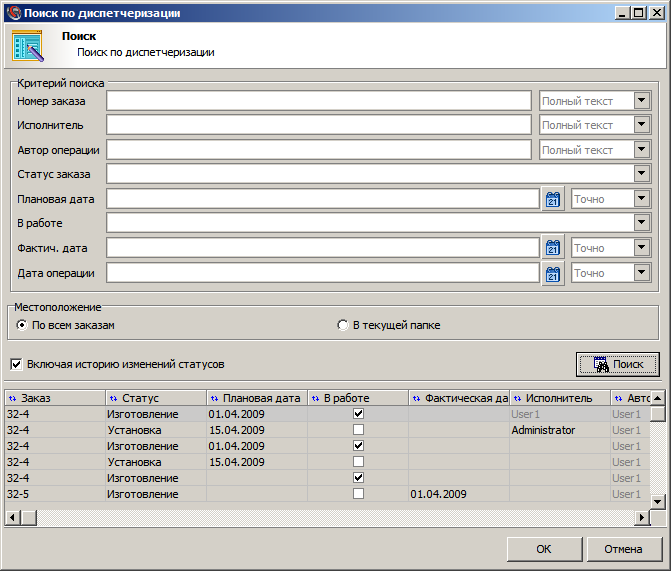Руководство пользователя по Optima:Поиск по диспетчеризации
Поиск по диспетчеризации
Для поиска заказа с определённым состоянием статуса используйте команду Поиск по диспетчеризации ![]() из меню Заказы или соответствующую кнопку на панели инструментов. В открывшемся окне (см. рис. 2.26) будут выводиться найденные заказы.
из меню Заказы или соответствующую кнопку на панели инструментов. В открывшемся окне (см. рис. 2.26) будут выводиться найденные заказы.
В группе Критерий поиска можно указывать различные ключевые элементы поиска. Описание полей приведены в табл. 2.6. Если не задан ни один критерий, то выводятся все существующие заказы.
Таблица 2.6. Элементы окна Поиск по диспетчеризации
| Поле | Описание |
|---|---|
| Номер заказа | Номер искомого заказа. |
| Исполнитель | Пользователь, ответственный за выполнение статуса, указанного в поле Статус заказа. |
| Автор операции | Пользователь, внесший информацию об изменении состояния статуса в базу данных. |
| Статус заказа | В выпадающем списке можно выбрать один из статусов, заведенных в программе. Если поле остается пустым, поиск ведется по всем статусам. |
| Плановая дата | Плановая дата выполнения статуса. |
| В работе | Выпадающий список содержит два значения: Да, Нет. Если поле не заполнено, поиск по данному критерию не ведется. |
| Фактическая дата | Фактическая дата выполнения статуса. |
| Дата операции | Дата изменения состояния статуса. |
При задании критериев поиска для полей Номер заказа, Исполнитель и Автор операции можно указать способ поиска:
- Полный текст — поиск в журнале записей, у которых соответствующее поле и введенный текст совпадают;
- С начала строки — поиск в журнале записей, у которых введенный текст является началом строки соответствующего поля. Например, вам нужно найти записи с фамилией исполнителя, начинающейся на «Ива», тогда результатом поиска могут быть записи с исполнителями: Иванов, Иванченко, Иванец и т. д.;
- С любой позиции — введенный текст может быть в любом месте любого слова выбранного поля. Например, необходимо найти записи о заказе с номером, содержащим букву «к», тогда результатом поиска могут быть: к301, 45к32, Ак102.
При задании Плановой даты или Фактической даты и Даты операции есть возможность указать дополнительное условие: искать даты меньше, больше или точно совпадающие с введенной.
Поиск может вестись как по одному, так и по нескольким критериям. Если указана только Плановая дата, то выведутся все записи с данной плановой датой, независимо от исполнителя, статуса и др.
Флаг Включая историю изменения статусов означает, что поиск будет вестись по всей истории изменений состояний статусов. При выключении этого флага поиск производится только по текущим состояниям статусов. Например, если в критериях поиска задать Номер заказа и Статус заказа, а затем включить флаг для вывода всех записей, то в результате будут выведены записи, повторяющие информацию из журнала изменений для данного статуса.
Для перехода на заказ дважды щелкните по нему левой кнопкой мыши или выберите в таблице и нажмите OK.